Daptar eusi
Tutorial ieu bakal ngabantosan anjeun ngagunakeun potong kompas Autofill dina Excel tina rupa-rupa jinis pikeun ngeusian otomatis atanapi ngeusian sél dina Excel tanpa repot. Urang bakal diajar 7 tipena béda potong kompas autofill Excel pikeun ngidinan Excel otomatis ngeusian baris pikeun urang. Urang bakal ngagunakeun Pos kompas Keyboard , Eusian cecekelan , Flash Eusian , SHIFT , jeung Alphanumeric Keys babarengan, Malikan Konci Shortcut , Daptar Otomatis Sorangan , jeung Kode Makro VBA .
Unduh Buku Latihan Praktek
Unduh buku latihan ieu pikeun ngalaksanakeun tugas sawaktos Anjeun keur maca artikel ieu.
Shortcut Eusian Otomatis.xlsm
7 Métode nu Cocog pikeun Ngagunakeun Eusian Otomatis. Potong kompas dina Excel
Hayu urang anggap skenario dimana urang gaduh inpormasi ngeunaan karyawan hiji perusahaan. Urang boga ngaran hareup jeung tukang karyawan, gaji bulanan maranéhanana, jeung bonus maranéhanana meunang bulan panungtungan pikeun jualan maranéhanana geus dijieun. Marengan kolom ieu, urang ogé boga kolom kosong ngaranna Serial , Nami Lengkep , jeung Penghasilan Net . Urang bakal ngeusian otomatis sél dina kolom ieu nganggo potong kompas eusi otomatis Excel anu béda.
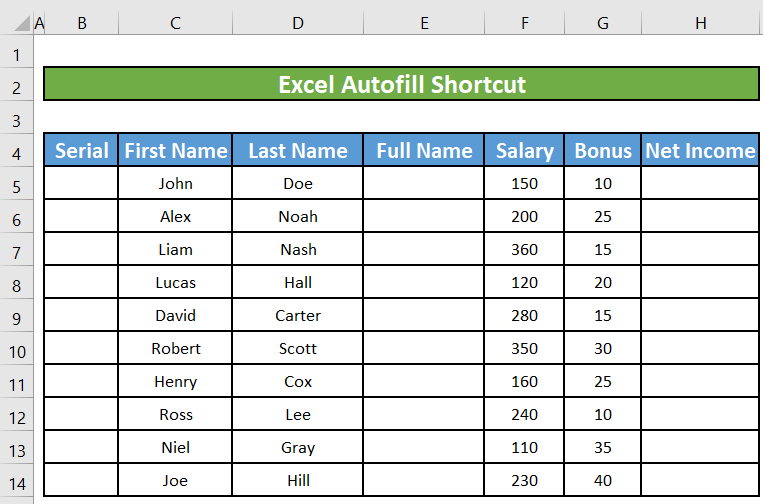
1. Eusian Rumus ka Sél Padeukeut Maké Potong kompas Keyboard dina Excel
Anjeun bisa maké paréntah Eusian pikeun ngeusian rumus kana rentang sél nu padeukeut. Kantun laksanakeun ieu:
Lengkah 1:
- Pilih sél nu ngandung rumus.Dina conto ieu, sél H5 handapeun Panghasilan Net Dina kolom Panghasilan Net , urang bakal nyimpulkeun gaji sareng bonus hiji karyawan kalayan Rumus SUM .
=SUM(F5,G5) 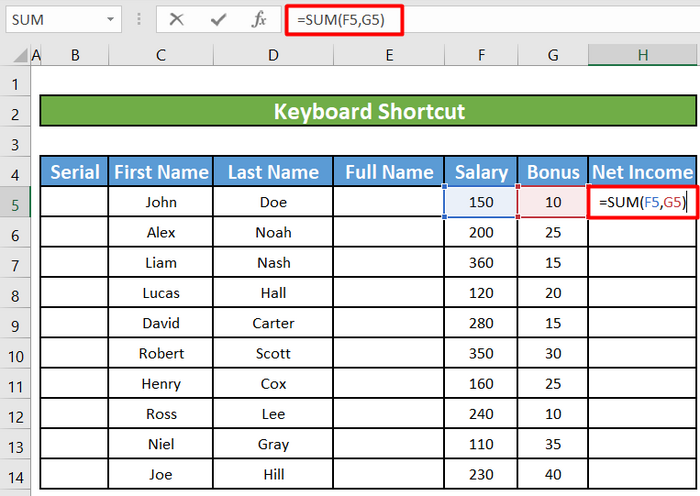
Lengkah 2:
- Kalayan sél H5 salaku sél aktip, pencét Shift + DOWN ARROW konci (upami anjeun ngeusian kolom) atanapi Shift + PANAH KANAN konci lamun keur ngeusian hiji baris) nepi ka tempat nu Anjeun hoyong eusian eusi.
- Sered gagang eusian sakuliah sél nu Anjeun hoyong eusian.
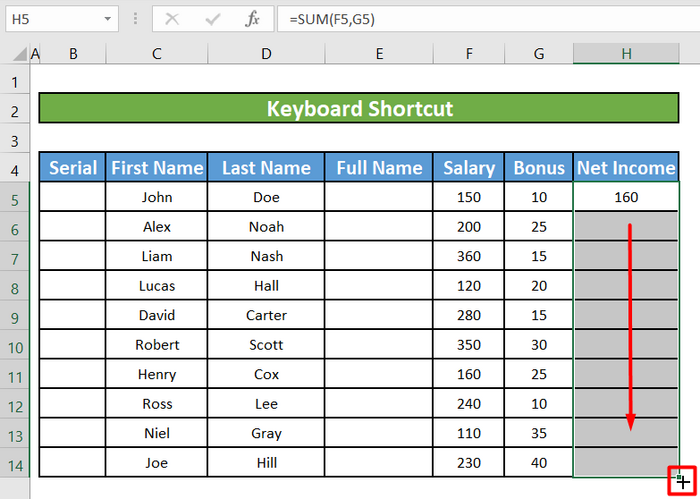
- Anjeun oge bisa mencet Ctrl+D pikeun ngeusian rumus ka handap dina kolom, atawa Ctrl+R pikeun ngeusian rumus. ka katuhu dina baris. Dina conto ieu, urang ngajukeun rumus dina kolom. Ku kituna urang bakal mencet CTRL+D . Saatos mencét CTRL+D , urang bakal mendakan yén sadaya sél parantos dieusian ku rumus SUM sareng gaduh Panghasilan Net pikeun unggal karyawan anu cocog.
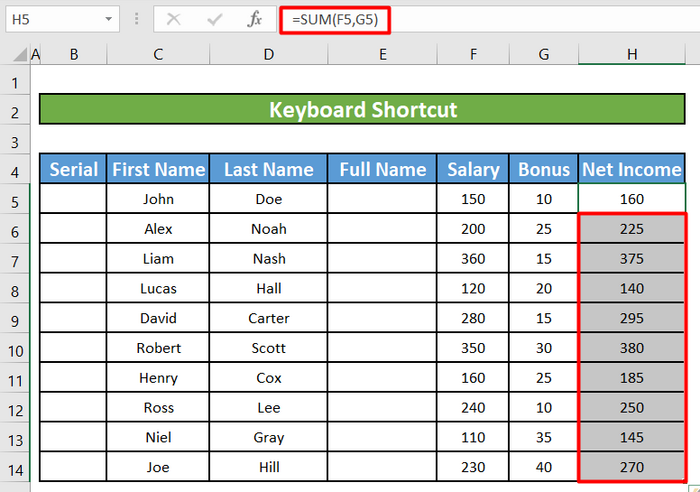
Baca deui: Kumaha Ngagunakeun Formula Autofill dina Excel
2. Eusian Runtuyan Nganggo Eusian Cecekelan
Kami ngagaduhan kolom Serial dimana sadaya karyawan bakal diséri dina urutan naek. Urang tiasa ngeusian kolom sacara otomatis nganggo alat Fill Handle( +) dina Excel.
Lengkah 1:
- Kahiji, lebetkeun nilai dina sababaraha sél Serial Anjeun tiasa ngeusian ngan hiji sél sanajan. Tapi Eusian Otomatis jalanna akuratlamun boga sababaraha data pikeun digawekeun.
- Pilih sél nu dieusian, terus klik jeung tahan kenop eusian. Pointer robah jadi simbol tambah (+) lamun beurit aya di tempat nu bener.
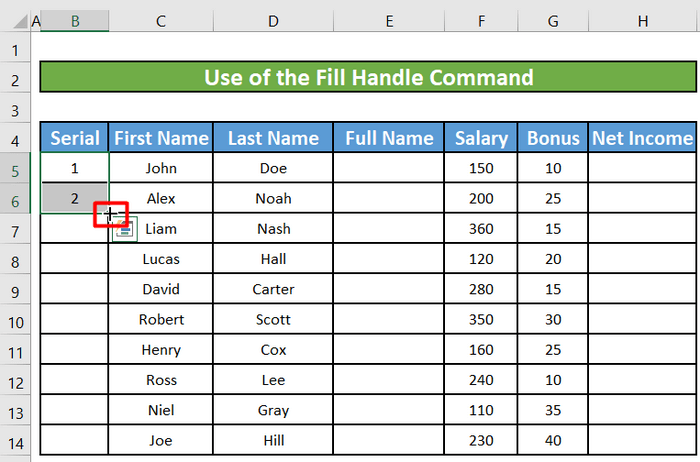
Lengkah 2:
- Ayeuna sered beurit ka handap (upami anjeun ngeusian kolom) atanapi ka katuhu (upami anjeun ngeusian baris). Nalika anjeun nyéred, hiji tooltip nembongan, mintonkeun téks nu keur dihasilkeun pikeun tiap sél.
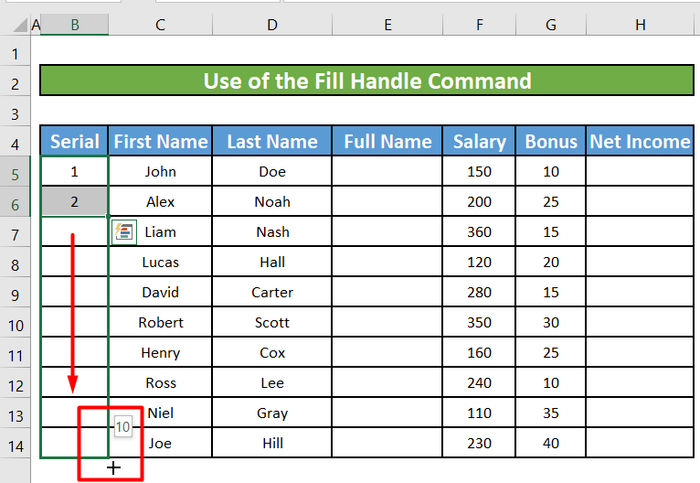
- Dina ngaleupaskeun tombol beurit, Excel bakal ngeusian séri éta ku nomer séri pikeun pagawé lianna.
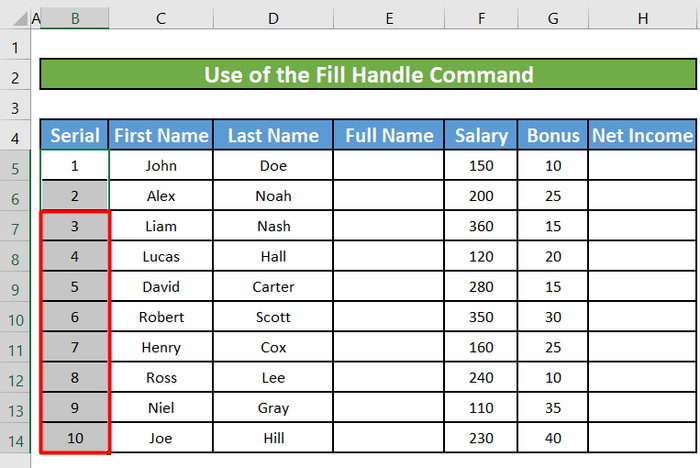
- Anjeun ogé bisa klik dua kali ikon Fill Handle pikeun ngeusian otomatis sél. Ieu ngan bakal tiasa dianggo upami anjeun gaduh niléy di kénca atanapi ka katuhu kolom anu anjeun kedah eusian nalika Excel ningali kolom anu padeukeut pikeun nangtukeun sél anu terakhir dina rentang anu kedah dieusi.
Maca deui: Kumaha Ngeusi Otomatis Nomer dina Excel
3. Anggo Fitur Flash Eusian dina Excel
Flash Eusian otomatis ngeusian anjeun data lamun eta senses hiji pola. Contona, Anjeun bisa make paréntah Flash Fill pikeun misahkeun ngaran hareup jeung ngaran tukang tina hiji kolom atawa ngagabungkeun tina dua kolom béda.
Lengkah 1:
- Kami ngagaduhan kolom Nami Mimiti sareng kolom Nami Tukang pikeun para karyawan. Urang bakal ngagabungkeun dua ngaran pikeun meunangkeun ngaran lengkep dina FullNgaran .
- Tulis Ngaran Mimiti terus Nami Panungtungan pikeun pagawé kahiji dina Lengkep Ngaran. Ayeuna nalika urang badé ngalakukeun hal anu sami pikeun pagawé kadua, Excel bakal nunjukkeun kami saran ngeunaan Nami Lengkep pikeun karyawan kadua sareng sésana.
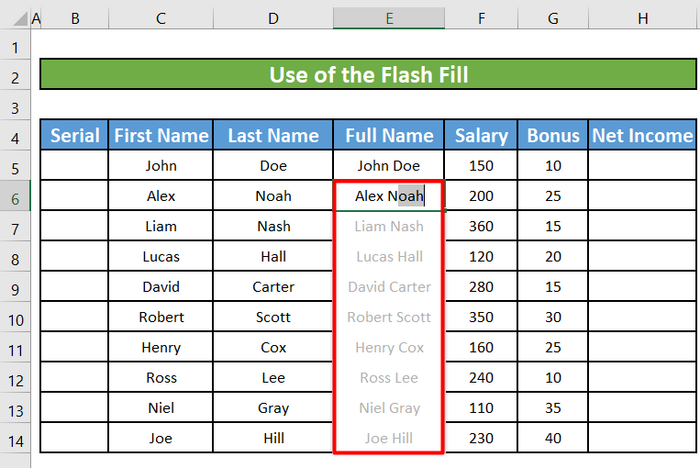
Lengkah 2:
- Sanggeus mencet ENTER , urang bakal meunangkeun ngaran lengkep para karyawan. Alternatipna, urang ogé bisa mencet CTRL + E lamun Excel teu némbongkeun kami saran.
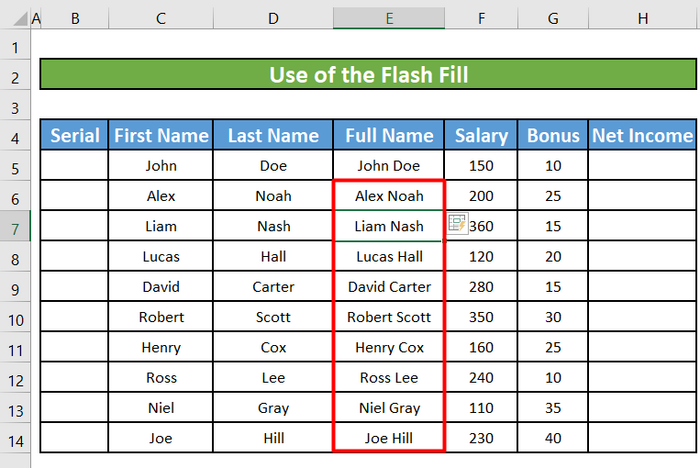
Baca deui: Flash Eusian Henteu Ngenalkeun Pola dina Excel
4. Runtuyan Eusian Otomatis Nganggo Modifier sareng Tombol Alfanumerik dina Excel
Aya potong kompas séjén pikeun ngeusian otomatis séri éta ngan ukur nganggo keyboard. Anjeun kedah ngalakukeun ieu:
Lengkah 1:
- Paké SHIFT+PANAH BAWAH pikeun nyorot dimana anjeun hoyong séri éta. go – kudu kaasup sél nu dieusian.
- Teras pencét ALT + H + F + I + S . Jandéla pop-up ngaranna Seri bakal muncul.
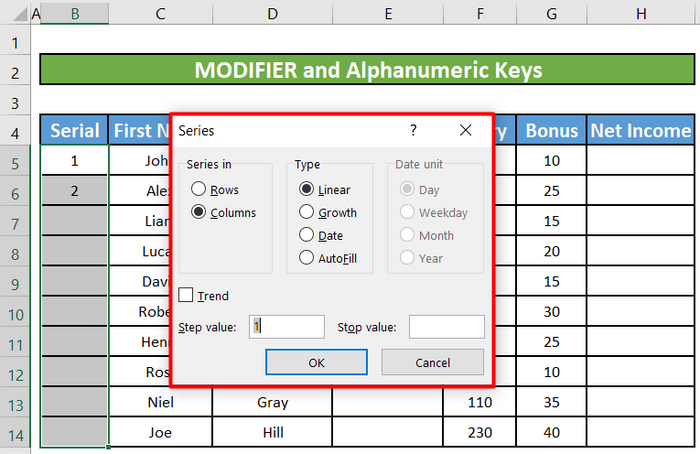
Lengkah 2:
- Ayeuna, Pencét SHIFT + TAB + F . Jinis runtuyan bakal robah jadi Autofill .
- Pencét OK atawa ENTER .
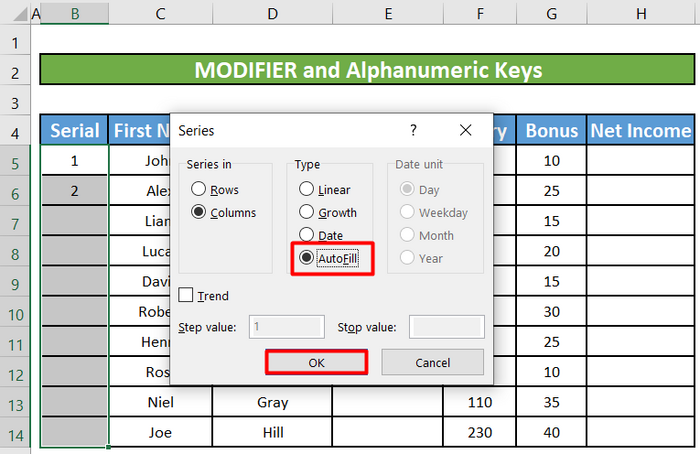
- Sél sésa-sésa bakal dieusi otomatis.
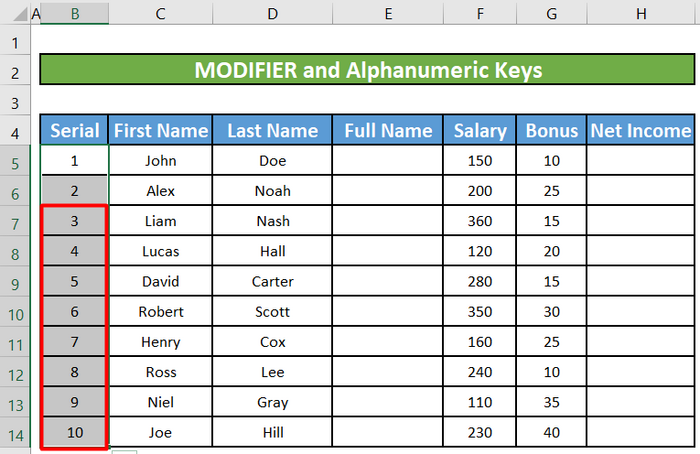
Baca deui: Kumaha pikeun Autofill Nomer dina Excel tanpa nyered
Bacaan Sarupa
- Kumaha Ngalakukeun PrediktifEusian Otomatis dina Excel (5 Métode)
- Ngalereskeun: Eusian Otomatis Excel Teu Gawé (7 Masalah)
- [Dibereskeun!] Rumus Isi Otomatis Teu Gawé dina Méja Excel (3 Solusi)
- Eusian Otomatis Henteu Ngaronjatkeun dina Excel? (3 Solusi)
5. Malikan Konci Potong Kompas pikeun Eusian Otomatis dina Excel
Sanaos teu aya konci potong kompas atanapi paréntah Ribbon anu ngalakukeun hal anu sami sareng ngaklik dua kali Cekel Eusian Otomatis , Excel tetep ngakuan éta. salaku paréntah. Ieu ngandung harti yén anjeun tiasa nganggo fitur Ulang Excel pikeun Eusian Otomatis saloba-kali anu anjeun peryogikeun saatos anjeun ngalakukeun Eusian Otomatis munggaran sacara manual.
Léngkah-léngkah:
- Hayu anggap urang keur gawé bareng pagawe ID No jeung PABX ka kamar kantor masing-masing. Boh No ID sareng PABX Taya naékna sacara linier kawas Serial No para karyawan. Janten, upami urang ngan ukur ngeusian kolom Serial sareng No ID maka urang tiasa nganggo konci potong kompas ulang pikeun ngeusian otomatis PABX
- Jadi, Urang bakal ngeusian heula kolom Serial sareng No ID nganggo salah sahiji metode anu disebatkeun di luhur.
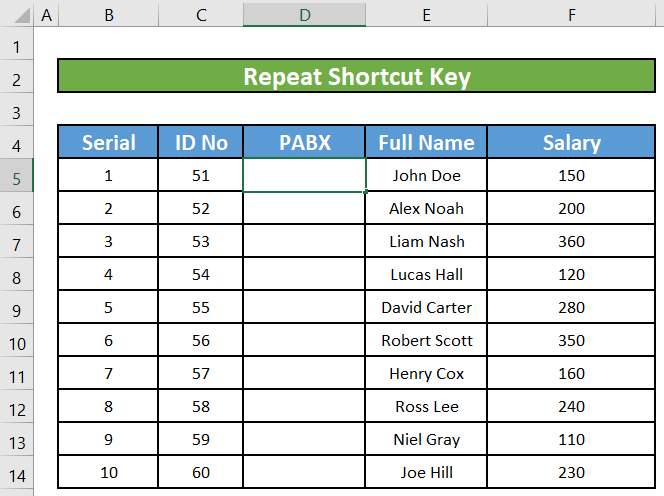
- Lajeng urang ngeusian dua jajar kahiji tina PABX kolom tur pilih duanana ngagunakeun cecekelan eusian.
- Ayeuna urang bakal mencet CTRL+Y babarengan pikeun ngeusian PABX.
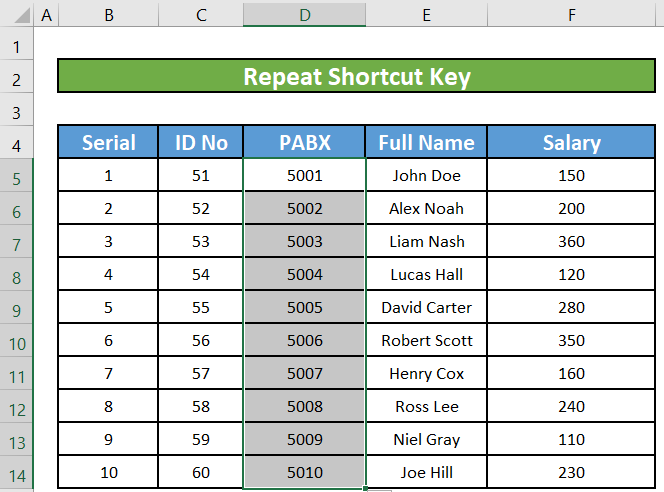
Baca deui: Rumus Excel pikeun Eusian Nomer Runtuyan Skip DisumputkeunBaris
6. Jieun Daptar Eusian Otomatis sorangan
Aya kumpulan daptar Eusian Otomatis anu diakuan sareng dirujuk ku Excel unggal waktos anjeun nganggo fitur éta. Nanging, anjeun tiasa nambihan daptar anjeun nyalira kana koléksi, anu ngalegaan séri anu diakui ku Excel.
Contona, perusahaan anu kami damel tiasa waé kedah nyerat nami sababaraha bahan kantor unggal dinten. Janten, tinimbang nyerat nami bahan unggal waktos, urang tiasa nganggo daptar sorangan pikeun ngeusian otomatis nami bahan.
Lengkah 1:
- Kahiji, urang buka menu Option tina File.
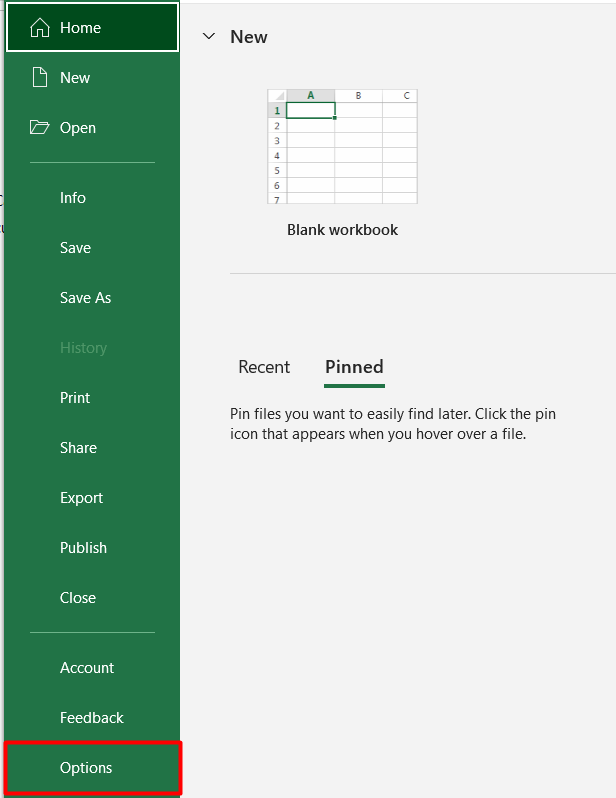
- Pilih Canggih.
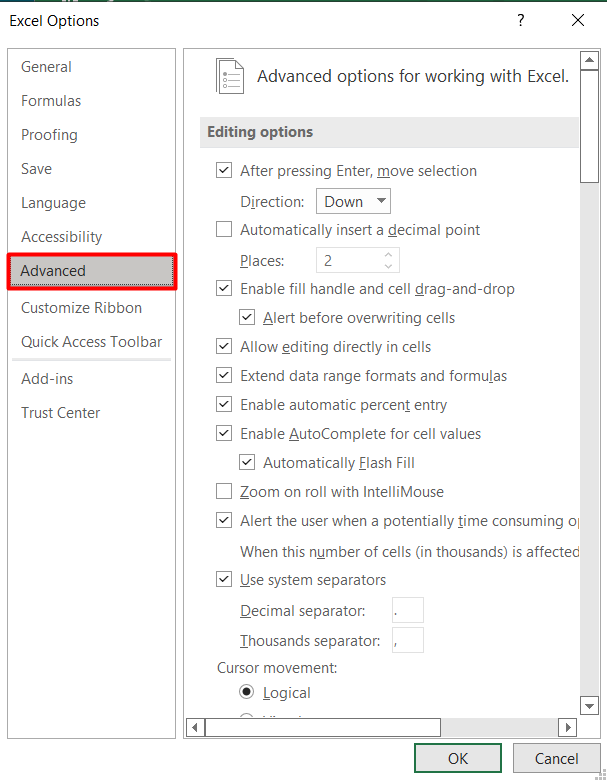
Lengkah 2:
- Teangan judul Umum jeung di handap bagian éta, klik Edit daptar custom .
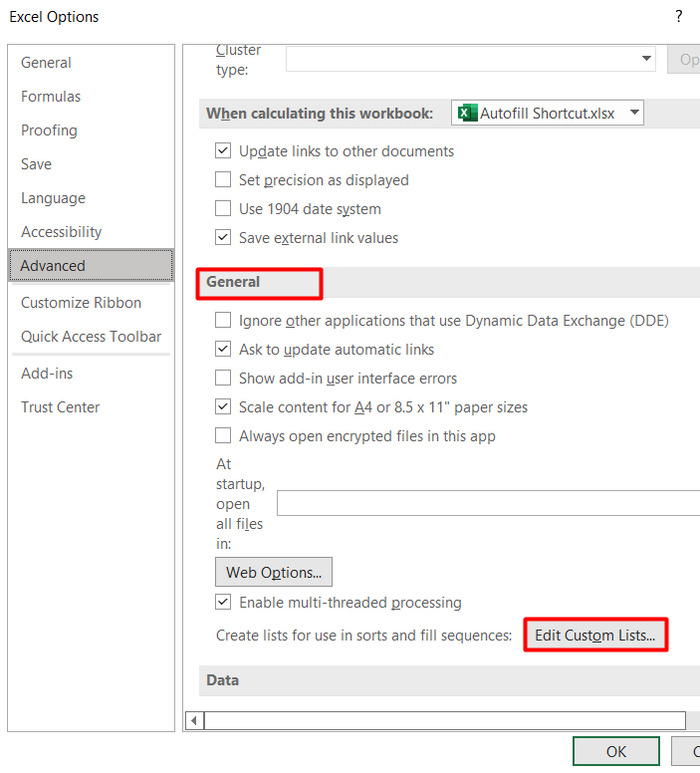
- Dina kotak " Daptar custom ". pilih Daptar Anyar.
- Lajeng dina kotak " Entri Daptar " ngetik dina daptar Anjeun dipisahkeun ku koma sakumaha ditémbongkeun dina gambar di handap ieu.
- Sanggeus ngetik daptar Anjeun, klik Tambah pikeun nyimpen daptar Anjeun.
- Klik OK pikeun nutup jandela daptar Custom jeung OK nutup deui. Excel Pilihan.
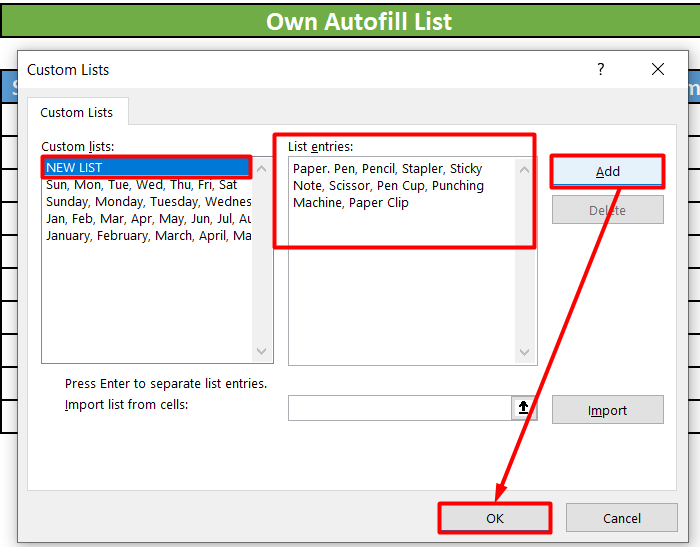
Lengkah 3:
- Ayeuna ketik nu kahiji dua item tina daptar dina dua sél. Pilih kadua sél jeung sered eusian cecekelan ka sél dimana item panungtungan daptar kudu. Nalika anjeun nyéred, hiji tooltip némbongan,mintonkeun item tina daptar nu keur dihasilkeun pikeun tiap sél.
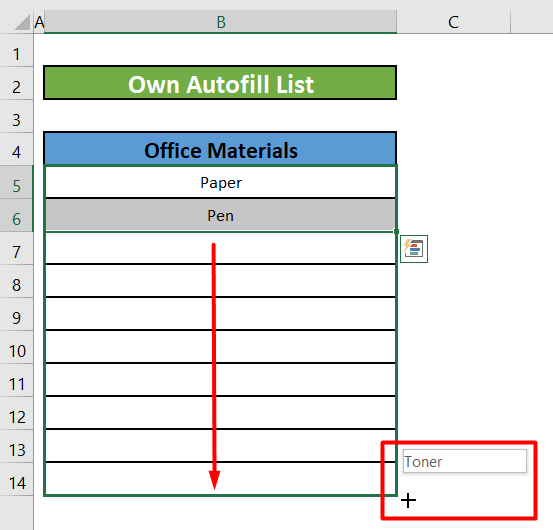
- Leupaskeun eusian cecekelan tur Anjeun bakal ningali sél geus dieusian ku item dina daptar.
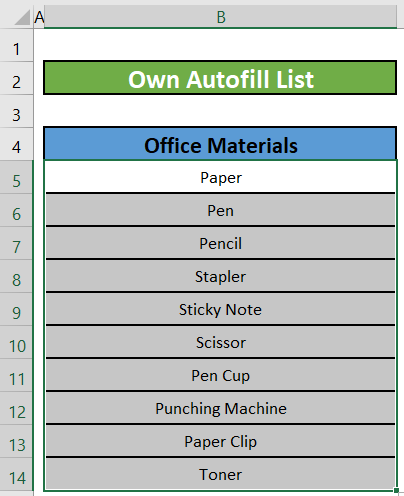
Baca deui: Kumaha Ngeusian Otomatis tina Daptar di Excel
7. Eusian Otomatis Ngagunakeun Makro VBA
Anjeun oge bisa make makro pikeun ngeusian otomatis sél. Turutan léngkah-léngkah ieu:
Lengkah 1:
- Kahiji, buka Tab Témbongkeun → Makro → Rékam Makro
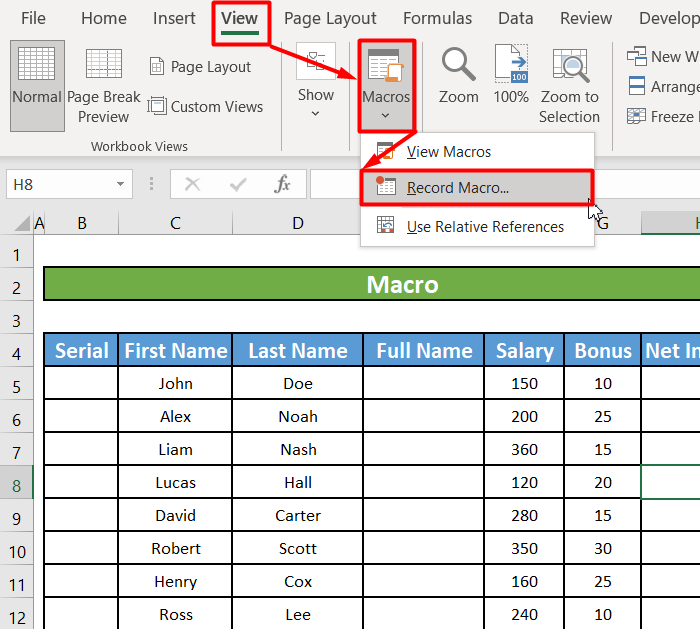
- Pilih ngaran opsional, contona, MacroAutoFill ( euweuh spasi dina ngaran! ).
- Teras pilih potong kompas opsional, contona, Ctrl+Y .
- Klik OK pikeun ngamimitian ngarékam makro.
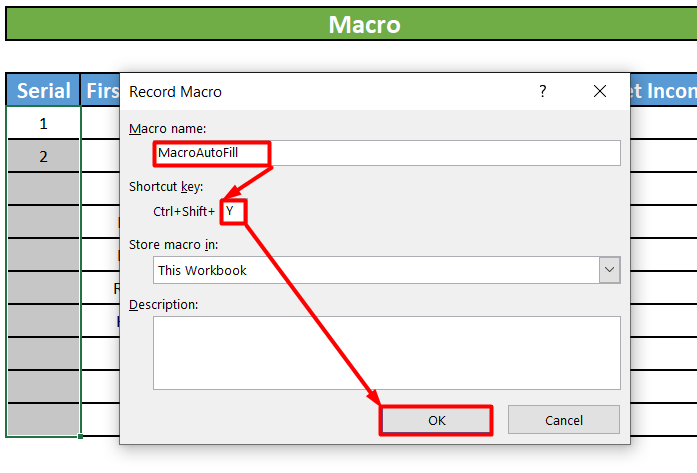
Lengkah 2:
- Buka Imah Tab → Édit → Eusian → Seri .
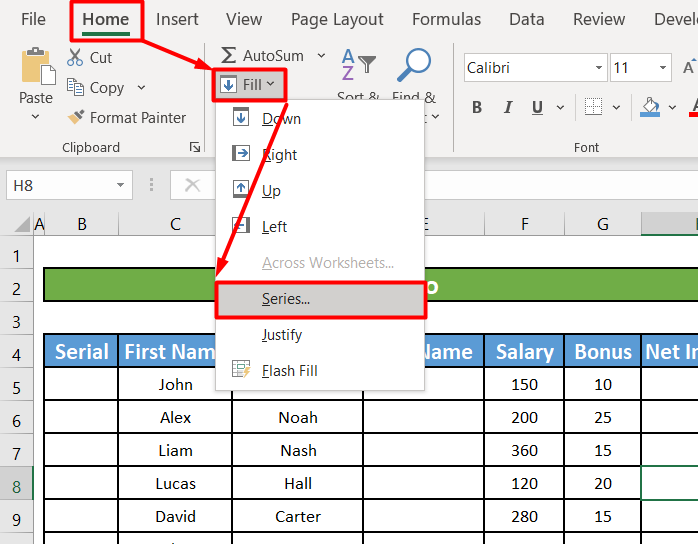
- Pikeun " Series in " pilih " Columns ", pariksa pilihan " Autofill ", teras klik OK .
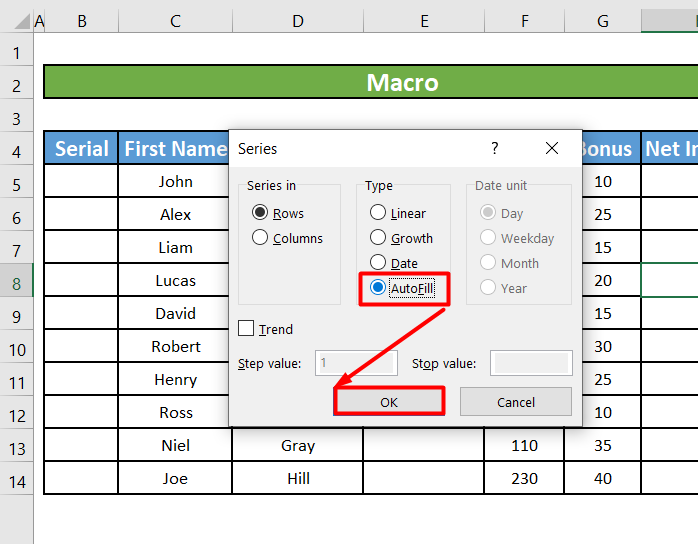
- Buka Tab Témbongkeun → Makro → “ Eureun Ngarékam “ .
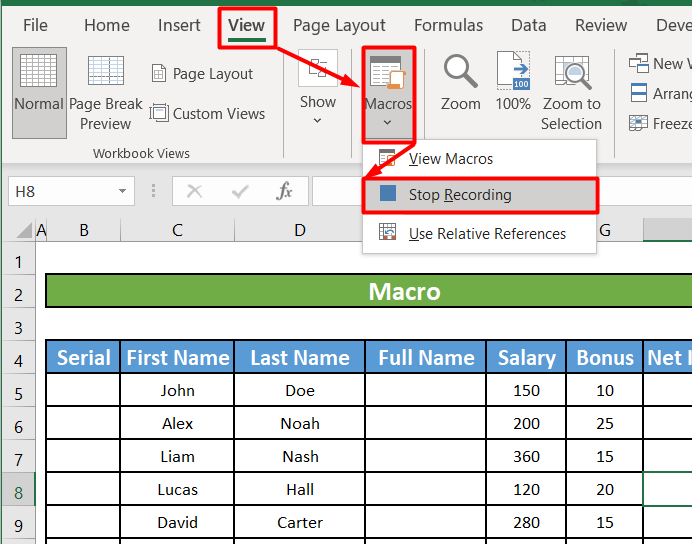
Lengkah 3:
- Ayeuna ketik heula dua angka dina dua sél munggaran dina kolom Serial . Pilih duanana sél.
- Teras pencét kenop potong kompas makro CTRL+Y Sadaya sél dina kolom Serial bakal dieusi otomatis.
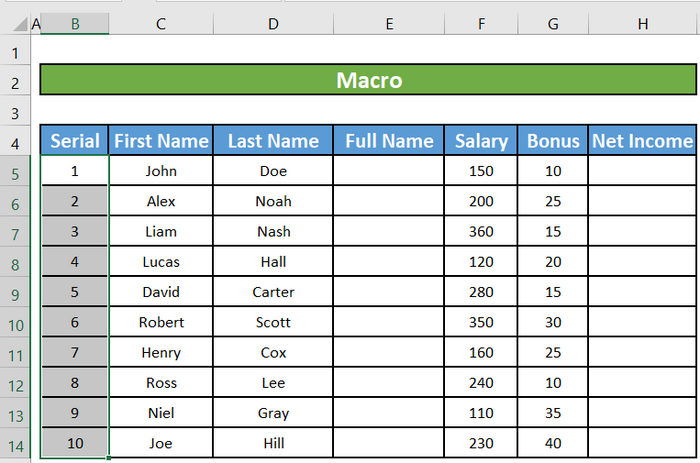
Hal-hal anu Diinget
- Lamunanjeun teu ningali cecekelan eusian, eta bisa jadi disumputkeun. Pikeun nembongkeun deui:
⇒ Kahiji, klik File > Options .
⇒ Teras klik Advanced .
⇒ Di handapeun Editing Options , pariksa Aktipkeun eusian cecekelan jeung sél sered-jeung -drop kotak.
- Pikeun ngarobah kumaha anjeun hoyong ngeusian seleksi, klik ikon leutik Opsi Eusian Otomatis anu muncul saatos anjeun nyered, teras pilih pilihan. anu anjeun pikahoyong.
Kacindekan
Dina artikel ieu, urang geus diajar ngagunakeun potong kompas autofill Excel. Abdi ngarepkeun ti ayeuna anjeun bakal gampang pisan ngagunakeun potong kompas autofill Excel. Nanging, upami anjeun gaduh patarosan atanapi saran ngeunaan tulisan ieu, punten tinggalkeun koméntar di handap. Wilujeng siang!!!

